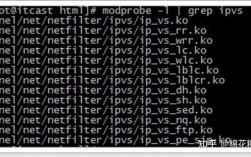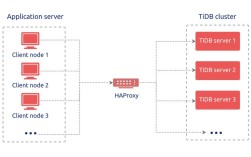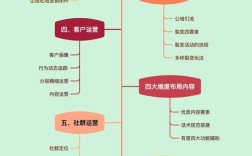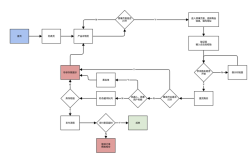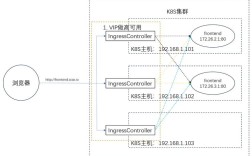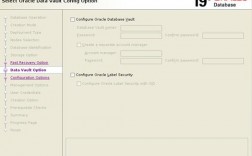在 CentOS 系统中,负载(load)是衡量系统当前状态的重要指标,它直观地反映了机器的运行状况,通常由 CPU 使用、内存使用和 I/O 消耗三部分组成,以下是关于 CentOS 负载的详细分析:
一、负载的定义与意义
负载是指在特定时间间隔内运行队列中的平均进程数,它是衡量系统繁忙程度的关键指标,如果每个 CPU 内核的当前活动进程数不大于 3,那么系统的性能通常是良好的;如果超过 5,则表示系统可能面临性能问题。
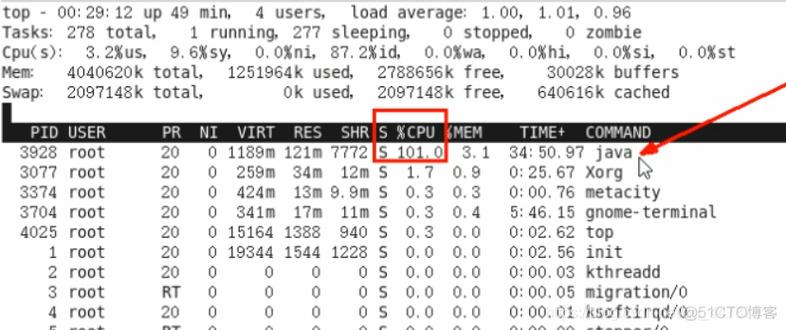
二、查看负载的方法
1、uptime 命令:这是最常用的查看系统负载的命令之一,它不仅显示系统的运行时间,还提供最近 1 分钟、5 分钟和 15 分钟的平均负载。
- uptime
输出示例:
- 10:19:04 up 257 days, 18:56, 2 users, load average: 2.10, 2.10, 2.09
“load average”后面的三个数字分别表示最近 1 分钟、5 分钟和 15 分钟的平均负载。
2、top 命令:这是一个实时显示系统各个进程资源占用情况的工具,通过 top 命令,可以动态查看 CPU 使用率、内存使用情况以及各个进程的资源占用。
- top
在 top 命令的输出中,第一行通常会显示类似“load average: 0.19, 0.35, 0.47”的信息,这也是系统的平均负载。
3、cat /proc/loadavg 文件:直接读取该文件也可以获取系统的负载信息。
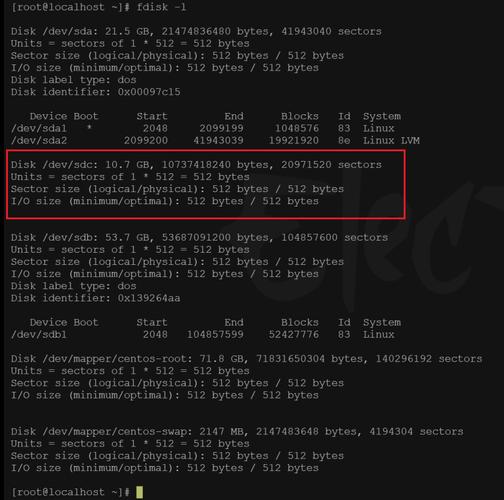
- cat /proc/loadavg
输出示例:
- 0.23 0.32 0.45 2/384 4482
这里,前三个数字分别表示最近 1 分钟、5 分钟和 15 分钟的平均负载。
三、负载与 CPU 利用率的区别
需要注意的是,负载并不等同于 CPU 利用率,CPU 利用率显示的是程序在运行期间实时占用的 CPU 百分比,而负载则是一段时间内正在使用和等待使用 CPU 的平均任务数,高 CPU 利用率并不一定意味着高负载,反之亦然。
四、负载高的原因与解决方法
负载高通常由以下几种原因引起:
1、CPU 使用率高:可能是某个或多个进程占用了过多的 CPU 资源,可以通过 top 命令查找占用 CPU 高的进程,并考虑优化或终止这些进程。
2、内存不足:当系统内存不足时,可能会导致频繁的 swap(交换),从而增加负载,可以通过 free 命令查看内存使用情况,并通过优化内存使用或增加物理内存来解决。
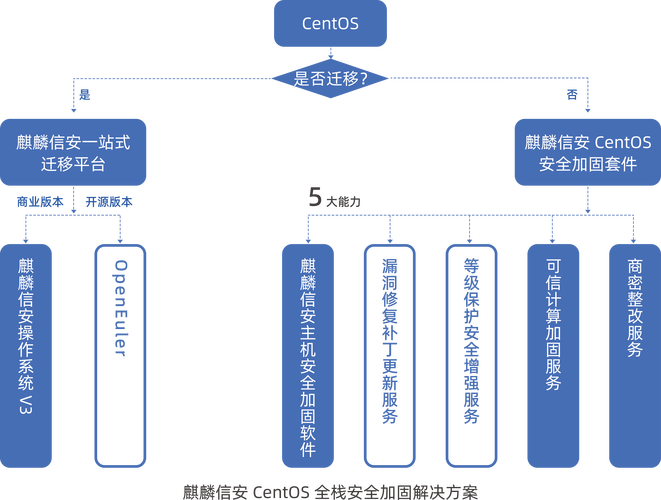
3、I/O 瓶颈:磁盘 I/O 性能不佳也可能导致负载升高,可以使用 iostat 等工具监控磁盘 I/O,并考虑优化磁盘配置或升级硬件。
解决负载高的问题通常需要综合分析系统的各项资源使用情况,找出瓶颈并进行针对性的优化。
| 命令 | 功能 | 输出示例 |
| uptime | 显示系统运行时间、用户数和平均负载 | 10:19:04 up 257 days, 18:56, 2 users, load average: 2.10, 2.10, 2.09 |
| top | 实时显示系统各个进程资源占用情况 | load average: 0.19, 0.35, 0.47 |
| cat /proc/loadavg | 直接读取系统负载信息 | 0.23 0.32 0.45 2/384 4482 |
| free | 显示系统内存使用情况 | total used free shared buffers cached Mem: 2075024 1500448 574576 0 184772 865532 /+ buffers/cache: 450144 1624880 Swap: 4128760 0 4128760 |
| iostat | 监控磁盘 I/O 性能 | avgcpu: %user %nice %system %iowait %steal %idle Device: rrqm/s wrqm/s r/s w/s rkB/s wkB/s avgrqsz avgqusz await r_await w_await svctm %util vda 0.19 0.23 0.05 0.30 2.05 2.24 23.96 0.01 27.40 15.30 29.57 9.39 0.34 |
六、FAQs
Q1: 如何判断系统的负载是否过高?
A1: 如果每个 CPU 内核的当前活动进程数不大于 3,那么系统的性能通常是良好的;如果超过 5,则表示系统可能面临性能问题,还可以结合系统的响应时间和用户体验来判断负载是否过高。
Q2: 如何解决 CentOS 系统负载过高的问题?
A2: 解决负载过高的问题需要综合分析系统的各项资源使用情况,通过 uptime、top 等命令查看系统的负载和各项资源使用情况;找出占用资源最多的进程或服务,并进行优化或调整;考虑升级硬件或调整系统配置以提高性能,如果问题依然存在,可能需要进一步分析系统日志或寻求专业帮助。